1.14. Анализ полётной информации
ASL позволяет вести учёт и обработку результатов анализа полётной информации.
1.14.1. Типовой сценарий работы
ASL может адаптироваться под различные сценарии работы с полётной информацией. Типовой сценарий описан далее.
в авиакомпании выполняется экспресс-анализ файлов полётной информации с помощью специального программного обеспечения;
результаты такого анализа вносятся в ASL;
при наличии событий экспресс-анализа (отклонений в лётной или технической части), они также вносятся в ASL после выполнения предварительной оценки на достоверность сотрудником участка расшифровки;
внесенная информация автоматически через ASL поступает потребителям (в первую очередь в лётный и технический комплексы);
по всем событиям экспресс-анализа Представителями по БП выполняется обработка и окончателный анализ поступившей информации, а также окончательная классификация сообщений;
на основании внесённой в ASL информации автоматически формируются журналы учёта ПИ. Организация может выбрать упрощённый или полный учёт результатов АПИ.
Примечание
Вносить в ASL результаты экспресс-анализа и работать с ними могут только пользователи с соответствующими правами.
1.14.2. Упрощённый учёт результатов АПИ
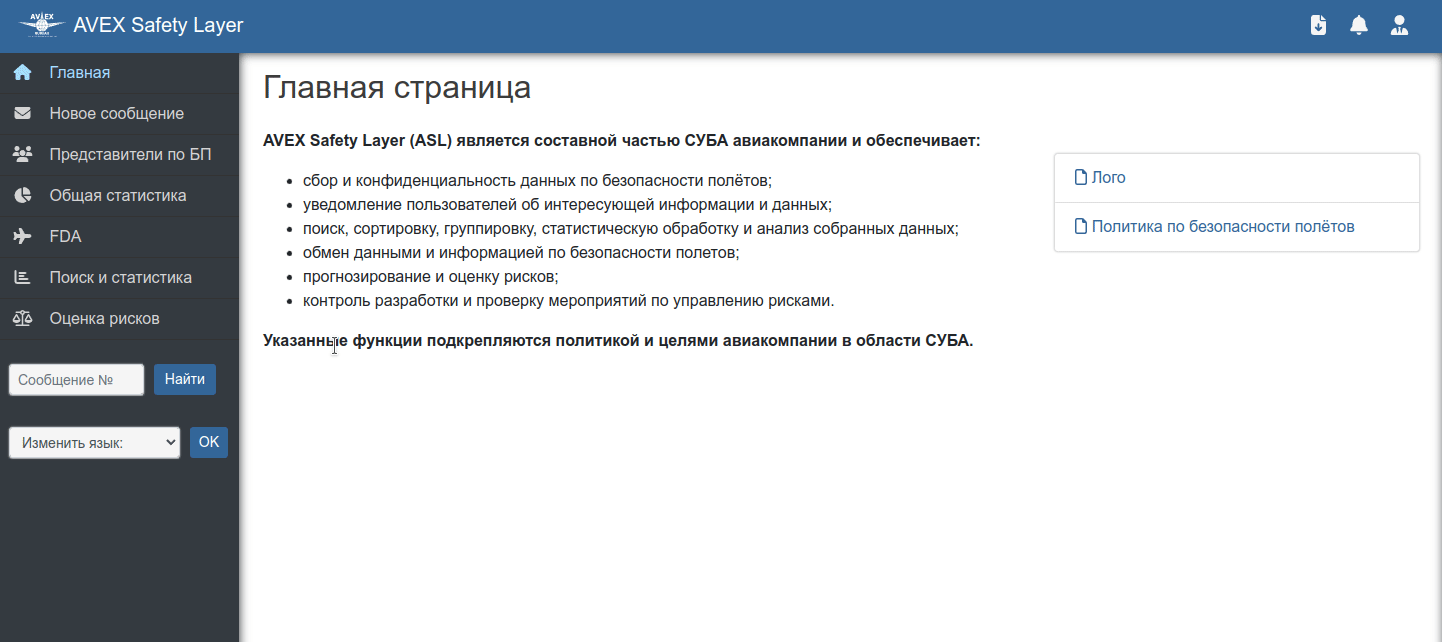
Упрощённый учёт включает в себя следующие элементы:
упрощённую форму внесения результатов АПИ;
статистику результатов АПИ по каждому ВС;
общую таблицу результатов АПИ по всему парку ВС.
1.14.2.1. Упрощённая форма
Права: FDM - Вносить сообщения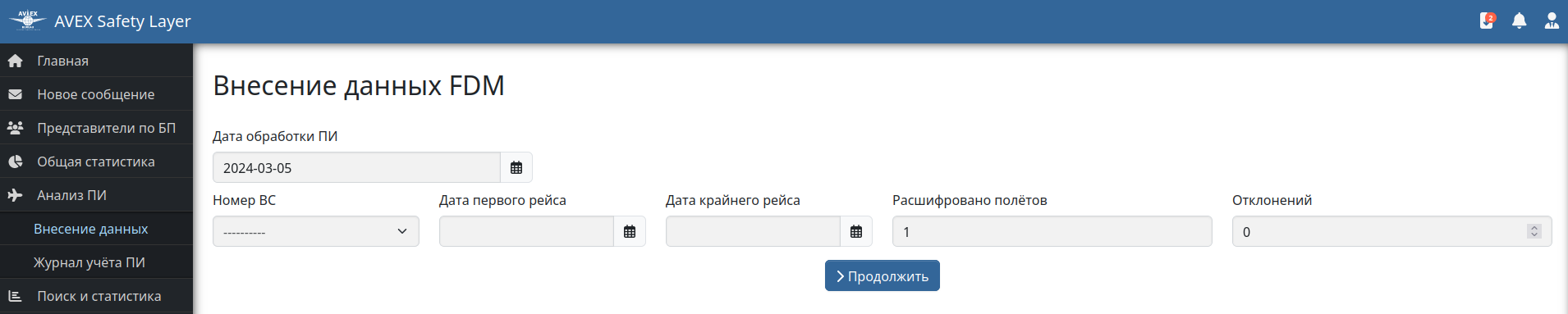
Упрощённая форма содержит следующие поля:
Дата обработки ПИ;
Номер ВС;
Дата первого рейса;
Дата крайнего рейса;
Расшифровано полётов;
Отклонений.
После выполнения экспресс-анализа серии полётов, седержащихся в файле полётной информации, сотрудник участка расшифровки выполняет предварителную оценку на достоверность полученных результатов и заполняет форму ASL для серии полётов.
Если по результатам предварительной оценки на достоверность отсутствуют подтверждённые события, то после нажатия кнопки Продолжить необходимо проверить введённую информацию и нажать кнопку Сохранить. Если были подтверждённые события - необходимо указать их количество в поле Отклонений, нажать кнопку Продолжить и внести все события.
1.14.2.2. Статистика по ВС
Права: FDM - Поиск и статистикаЗапись по каждому ВС содержит:
группу и номер ВС;
количество расшифрованных полётов;
количество отклонений;
кнопка отображения / скрытия подробной информации;
навигация по страницам блока;
номера сообщений с отклонениями.
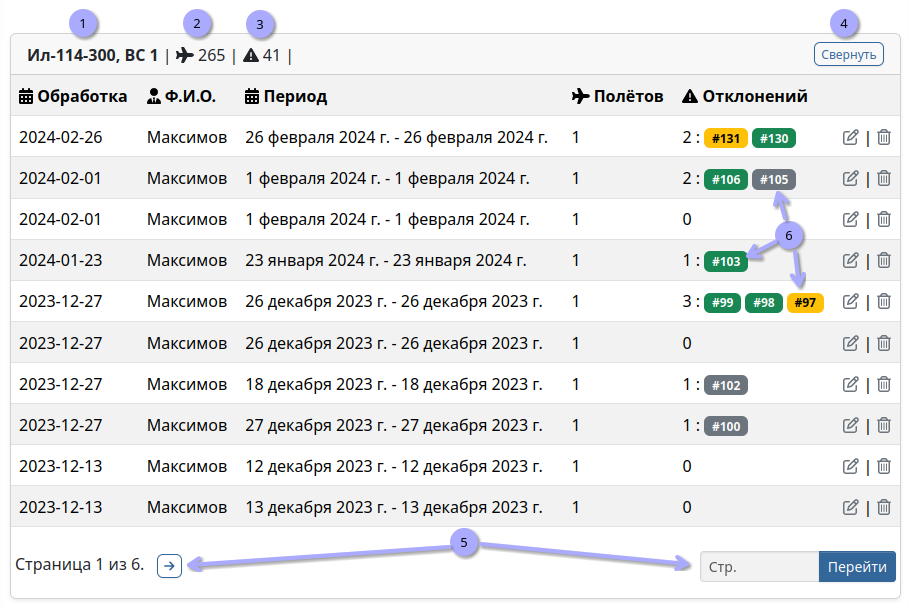
Каждая запись в таблице может быть изменена или удалена. Для этого пользователь должен обладать соответствующими правами. В этом случае вконце каждой строки с данными будут показаны соответствующие кнопки.
Важно
На данный момент история редактирования записей не сохраняется.
1.14.2.3. Общая таблица
Права: FDM - Смотреть журналыДанные в таблице можно фильтровать по ключевым словам (2) или копировать / экспортировать в Excel (1).
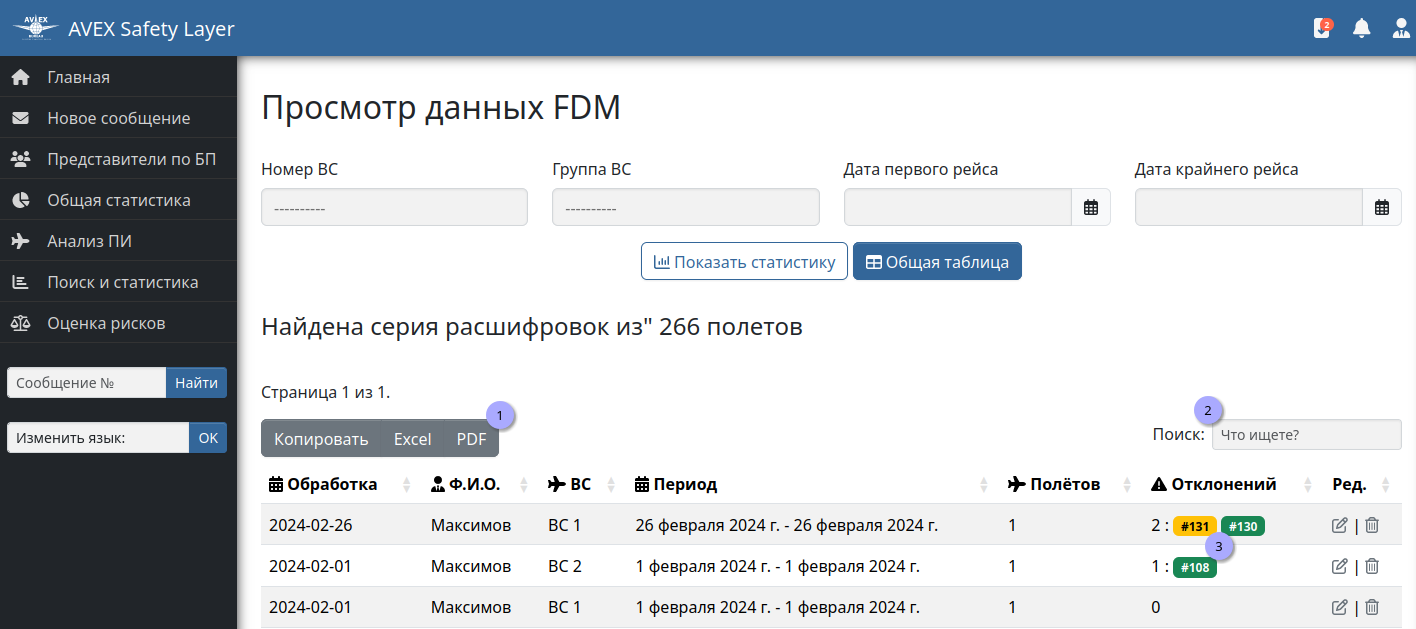
Подсказка
Для горизонтальной прокрутки таблицы наведите на неё указатель мышки, зажмите на клавиатуре клавишу Shift и прокрутите колёсико. Также можно воспользоваться горизонтальной прокруткой на тачпаде.
Если в серии расшифрованных полётов имели место какие-либо отклонения, то они будут показаны в таблице в столбце Отклонений. В зависимости от статуса, меняется подсветка номера сообщения (3).
Таблица формируется на основании заполнения Упрощенной формы. Каждая запись таблицы может быть изменена (Права: FDM - Редактировать записи журналов) или удалена (Права: FDM - Удалять записи журналов). Для этого вконце каждой записи есть соответствующие кнопки.
Важно
На данный момент история редактирования записей не сохраняется.
1.14.3. Полный учёт результатов АПИ
Полный учёт включает в себя следующие элементы:
полную форму внесения результатов АПИ;
статистику результатов АПИ по каждому ВС;
Журнал поступления носителей полетной информации на обработку;
Журнал выдачи результатов обработки полетной информации;
Журнал отказов и неисправностей авиатехники, выявленных при обработке полетной информации.
1.14.3.1. Полная форма
Права: FDM - Вносить сообщения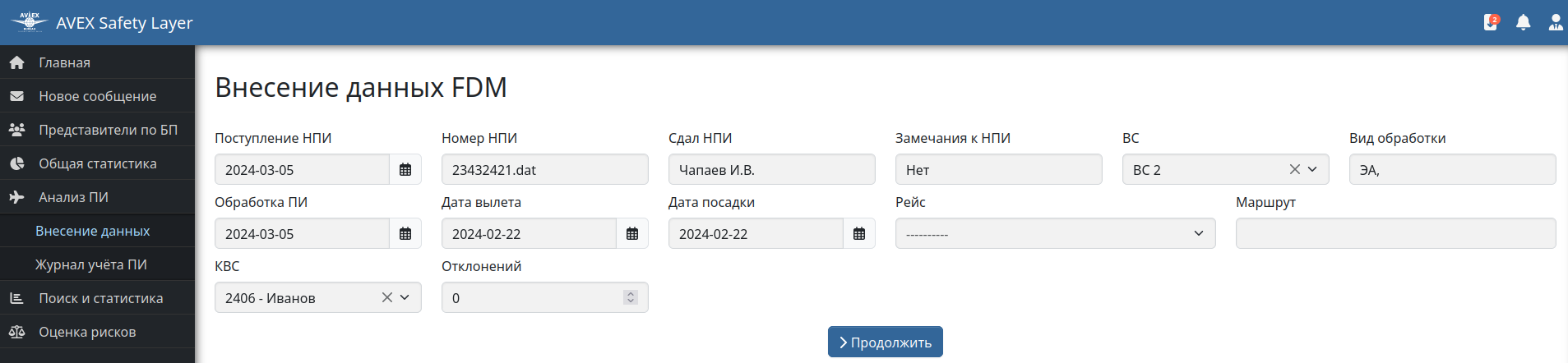
Полная форма содержит следующие поля:
Поступление НПИ - дата поступления файла на сервер;
Номер НПИ - имя файла на сервере;
Сдал НПИ - название организации или Ф.И.О. работника, выполнившего снятие ПИ;
Замечания к НПИ - замечания к состоянию файла;
ВС - воздушное судно;
Вид обработки - экспресс-анализ / CVR / автоматизированная обработка или любое другое значение;
Обработка ПИ - дата обработки;
Дата вылета
Дата посадки
Рейс
Маршрут
КВС
Отклонений - количество отклонений, выявленных на этапе предварительного анализа.
После выполнения экспресс-анализа серии полётов, содержащихся в файле полётной информации, сотрудник участка расшифровки выполняет предварительную оценку полученных результатов на достоверность и заполняет форму ASL для каждого рейса.
Заполнять заново все поля формы для каждого рейса нет необходимости, т.к. часть полей заполняется из предыдущего рейса. Для каждого последующего в серии полётов рейса нужно заполнить только поле Рейс (Маршрут подставится автоматически) и поля, требующие корректировки (например, Дата вылета, Дата посадки, КВС, Отклонений). Все изменённые поля для удобства подсвечиваются синим цветом.
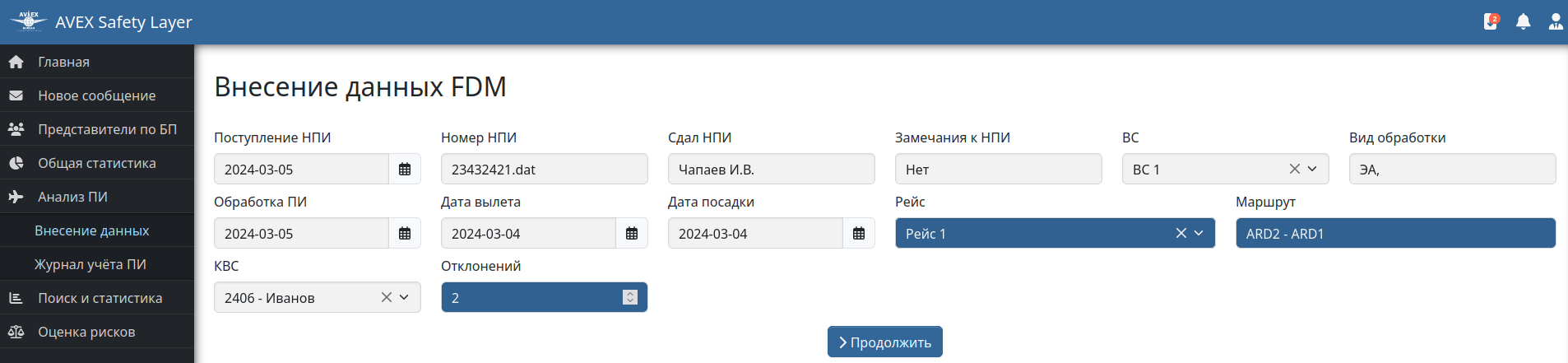
Если по результатам предварительной оценки на достоверность отсутствуют подтверждённые события, то после нажатия кнопки Продолжить необходимо проверить введённую информацию и нажать кнопку Сохранить. Если были подтверждённые события - необходимо указать их количество в поле Отклонений, нажать кнопку Продолжить и внести все события.
1.14.3.2. Статистика по ВС
Права: FDM - Поиск и статистикаЗапись по каждому ВС содержит:
группу и номер ВС;
количество расшифрованных полётов;
количество отклонений;
кнопка отображения / скрытия подробной информации;
навигация по страницам блока;
номера сообщений с отклонениями.
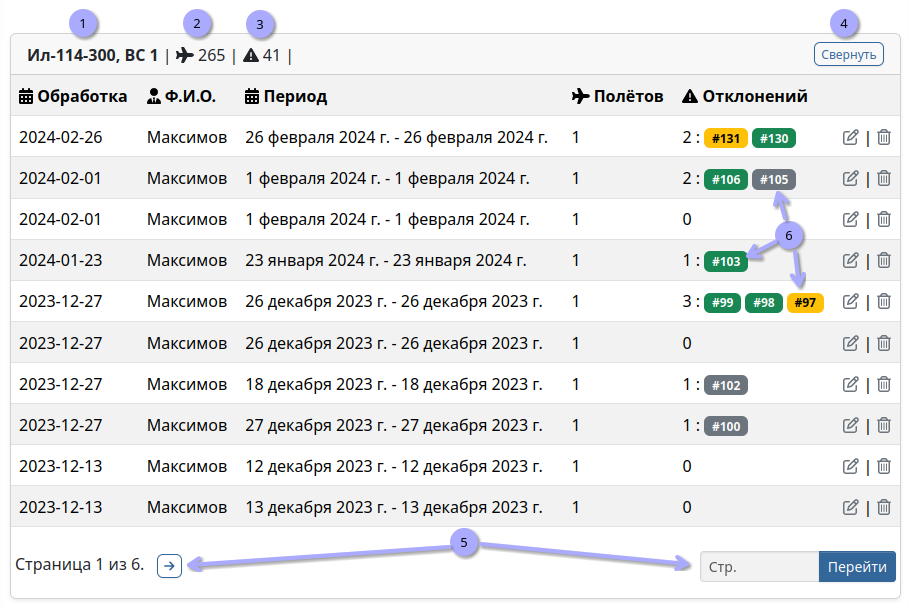
Каждая запись в таблице может быть изменена или удалена. Для этого пользователь должен обладать соответствующими правами. В этом случае вконце каждой строки с данными будут показаны соответствующие кнопки.
Важно
На данный момент история редактирования записей не сохраняется.
1.14.3.3. Журнал поступления
Права: FDM - Смотреть журналыЖурнал учета поступления носителей полетной информации на обработку представлен в виде таблицы и содержит следующую информацию:
Поступление - дата поступления файла на сервер;
ВС - воздушное судно;
Посадка - дата посадки;
Рейс;
Носитель - имя файла на сервере;
Сдал - название организации или Ф.И.О. работника, выполнившего снятие ПИ;
Принял - Ф.И.О. работника, который занёс результаты экспресс-анализа в ASL (заполняется автоматически при внесении);
Замечания - замечания к состоянию файла.
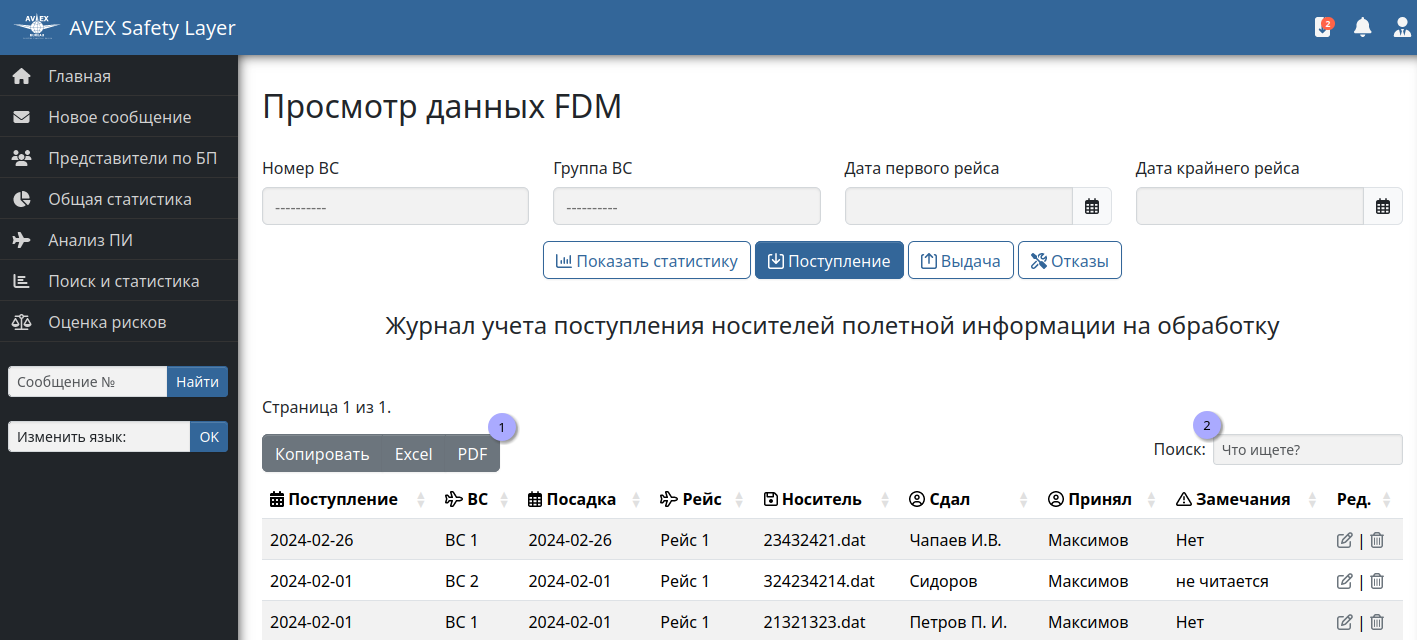
Подсказка
Для горизонтальной прокрутки журнала наведите на него указатель мышки, зажмите на клавиатуре клавишу Shift и прокрутите колёсико. Также можно воспользоваться горизонтальной прокруткой на тачпаде.
Данные в журнале можно фильтровать по ключевым словам (2) или копировать / экспортировать в Excel (1).
Журнал формируется на основании заполнения Полной формы. Каждая запись журнала может быть изменена (Права: FDM - Редактировать записи журналов) или удалена (Права: FDM - Удалять записи журналов). Для этого вконце каждой записи есть соответствующие кнопки.
Важно
На данный момент история редактирования записей не сохраняется.
1.14.3.4. Журнал выдачи
Права: FDM - Смотреть журналыЖурнал выдачи результатов обработки полетной информации представлен в виде таблицы и содержит следующую информацию:
Обработал - Ф.И.О. работника, который занёс результаты экспресс-анализа в ASL (заполняется автоматически при внесении);
Дата - дата обработки полётной информации;
Дата полёта;
ВС;
Рейс;
Маршрут;
КВС;
Вид обработки - экспресс-анализ / CVR / автоматизированная обработка или любое другое значение;
События - номера сообщений с отклонениями;
Получил - название подразделения, подставляется автоматически исходя из настроек организации;
Дата - дата получения, заполняется автоматически датой внесения в ASL.
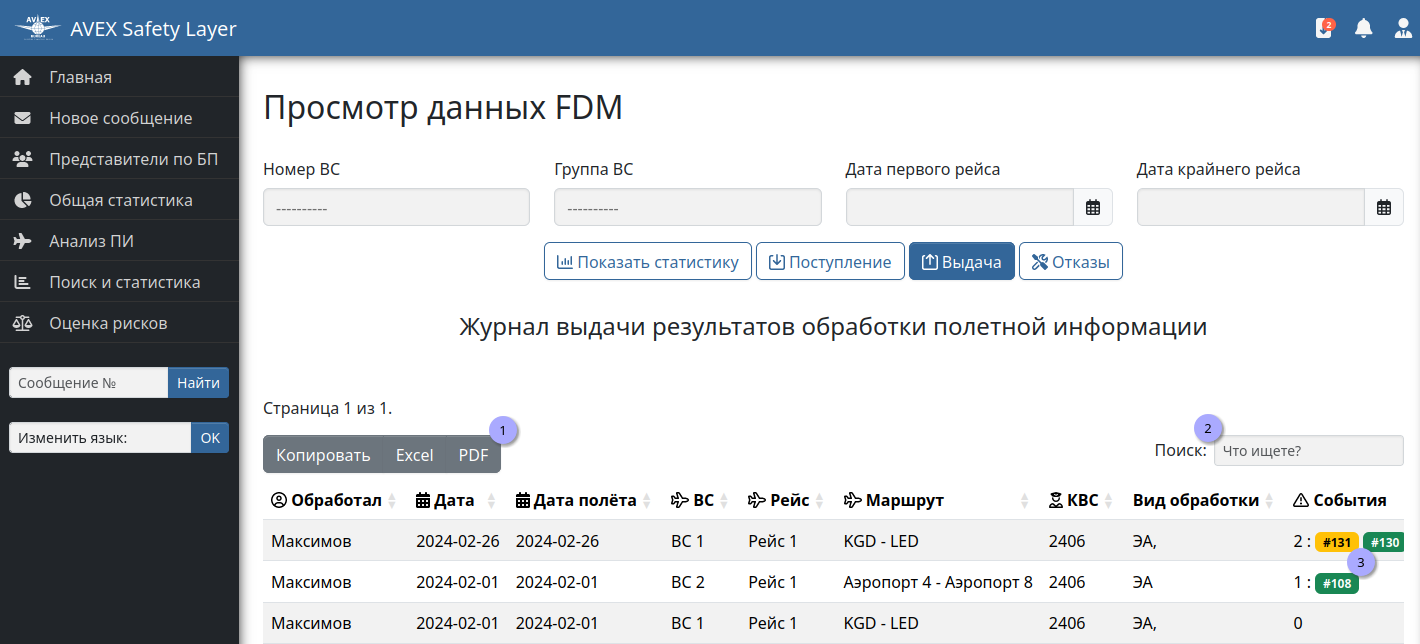
Подсказка
Для горизонтальной прокрутки журнала наведите на него указатель мышки, зажмите на клавиатуре клавишу Shift и прокрутите колёсико. Также можно воспользоваться горизонтальной прокруткой на тачпаде.
Данные в журнале можно фильтровать по ключевым словам (2) или копировать / экспортировать в Excel (1). Если в полёте имели место какие-либо отклонения, то они будут показаны в журнале в столбце События. В зависимости от статуса, меняется подсветка номера сообщения (3).
Журнал формируется на основании заполнения Полной формы. Каждая запись журнала может быть изменена (Права: FDM - Редактировать записи журналов) или удалена (Права: FDM - Удалять записи журналов). Для этого вконце каждой записи есть соответствующие кнопки.
Важно
На данный момент история редактирования записей не сохраняется.
1.14.3.5. Журнал отказов
Права: FDM - Смотреть журналыЖурнал учета отказов и неисправностей авиатехники представлен в виде таблицы и содержит следующую информацию:
ВС
Обработано - дата обработки полётной информации;
Дата полёта
Рейс
Описание - описание выявленных неисправностей;
Выдано - номер сообщения о выявленной неисправности и дата выдачи (заполняется автоматически при внесении)
Выдал - Ф.И.О. работника, который занёс результаты экспресс-анализа в ASL (заполняется автоматически при внесении);
Принял - название подразделения, подставляется автоматически исходя из настроек организации;
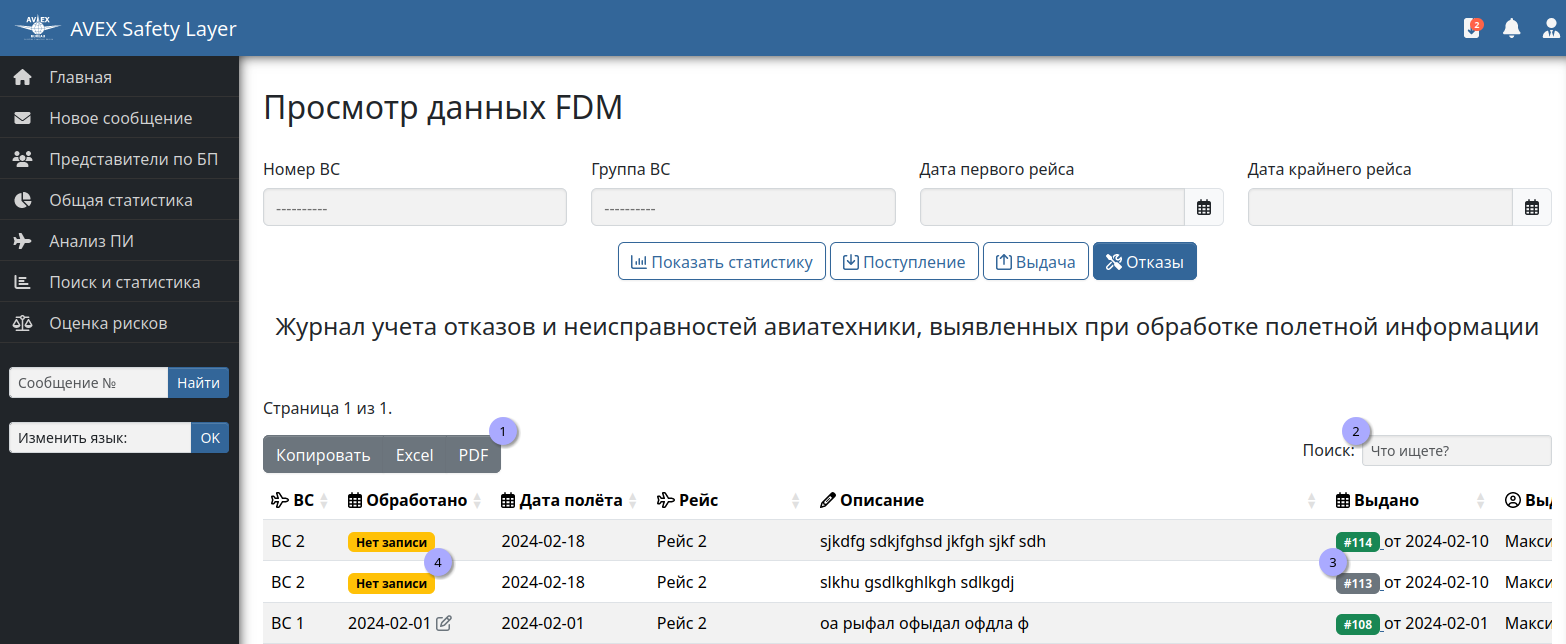
Подсказка
Для горизонтальной прокрутки журнала наведите на него указатель мышки, зажмите на клавиатуре клавишу Shift и прокрутите колёсико. Также можно воспользоваться горизонтальной прокруткой на тачпаде.
Данные в журнале можно фильтровать по ключевым словам (2) или копировать / экспортировать в Excel (1). Если в полёте имели место какие-либо отклонения, то они будут показаны в журнале в столбце Выдано. В зависимости от статуса, меняется подсветка номера сообщения (3).
Все поля журнала заполняются на основании Формы внесения отклонений за исключением поля Обработано - данное поле заполняется на основании Полной формы.
Примечание
В процессе работы может возникнуть ситуация, когда запись в журнале поступления или журнале выдачи удалена, а сообщение о выявленных неисправностях - нет. В таком случае в столбце Обработано будет гореть индикация Нет записи (4). В этом случае можно нажать на индикацию и внести недостающую информацию (Права: FDM - Вносить сообщения).
Для редактирования поля Обработано необходимы Права: FDM - Редактировать записи журналов. Остальные поля журнала меняются путём редактирования сообщений о выявленных неисправностях (Права: FDM - Редактировать сообщения). Для этого необходимо перейти на страницу сообщения, нажав на его номер в столбце Выдано (3).
1.14.4. Внесение отклонений
Права: FDM - Вносить сообщенияЕсли по результатам экспресс-анализа были выявлены отклонения (например, лётные или технические), то после заполнения упрощённой или полной формы внесения результатов АПИ, ASL предложит внести эти отклонения. Для этого на экране появится форма внесения отклонений. Данная форма содержит следующие поля:
Аэропорт;
Система ВС;
Отклонения (
обязательное) - одно или несколько однотипных событий экспресс-анализа;Шаблонный текст - заранее заготовленный текст для описания отклонения;
Краткое описание (
обязательное);Файлы - любое количество файлов общим размером не более 300 МБ;
КВС;
Второй пилот.
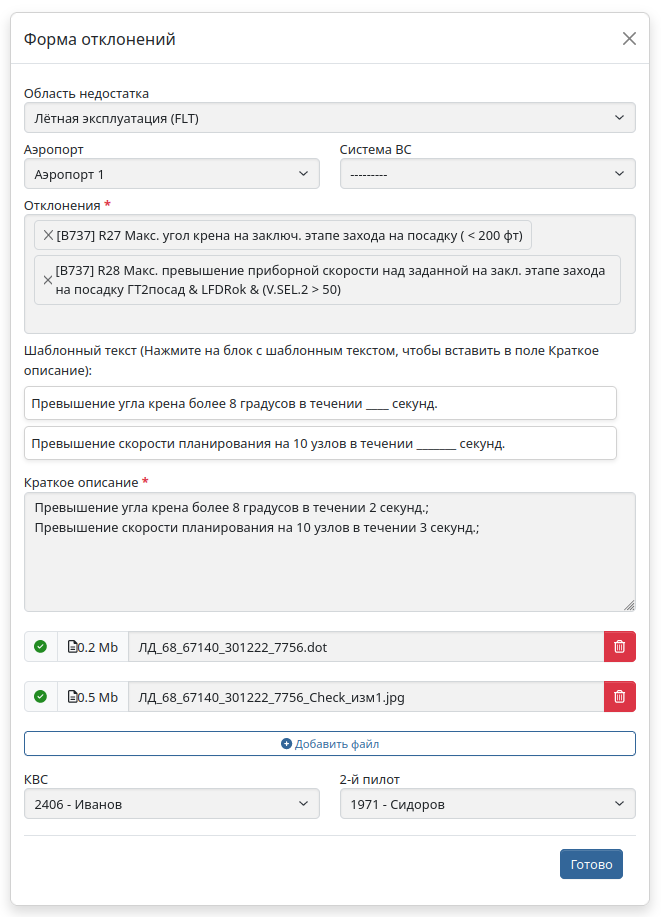
Форму отклонений необходимо заполнить столько раз, сколько отклонений было указано на предыдущем этапе при внесении результатов экспресс-анализа.
Подсказка
Шаблонный текст позволяет существенно сократить время заполнения Краткого описания за счёт заранее заготовленного текста для отклонений. Шаблонный текст заполняется в Административном интерфейсе отдельно для каждого классификатора. Если шаблонный текст не указан - подставляется название самого классификатора.
1.14.5. Лётные отклонения
В тех случаях, когда выбранные классификаторы имеют признак Лётное отклонение, под формой появляются дополнительные поля, позволяющие указать для каждого такого отклонения пилота, этап полёта и уровень отклонения (от 0 до 3).
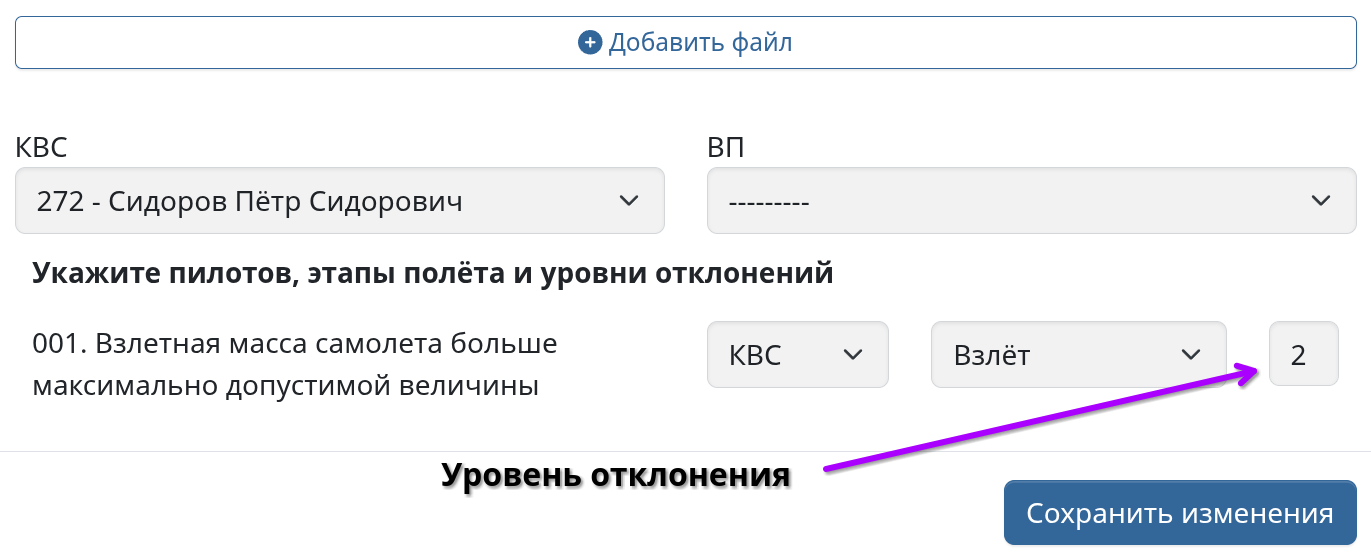
По-умолчанию для лётных отклонений установлен уровень 0. Если отклонение подтверждено - следует установить для него соответствующий уровень.
Предупреждение
Возможен вариант, когда классификатор может быть как техническим отклонением, так и лётным. В таком случае, когда Область недостатка не имеет признак Лётная, лётные отклонения сохраняться не будут и не исказят в статистику.